
Na jednom z tlačových serverov so systémom Windows Server 2012 R2 si občas všimneme, že niektoré pripojené sieťové tlačiarne sa prepnú do režimu offline, zastavia tlač a úlohy sa začnú hromadiť v tlačovom fronte. V tomto článku sa budeme venovať tomu, prečo sa sieťová tlačiareň môže prepnúť do režimu offline a ako tento problém vyriešiť bez preinštalovania tlačiarne a reštartovania tlačového servera..
Otvorte konzolu správy na tlačovom serveri Správa tlače, nájsť tlačiareň so stavom Stav frontu = offline, otvorte svoju tlačovú frontu a uistite sa, že je táto možnosť v nastaveniach tlačiarne zakázaná Použite tlačiareň offline (Pracujte autonómne).

Potom sa uistite, že je tlačiareň zapnutá a prístupná po sieti (skontrolujte dostupnosť tlačiarne prostredníctvom príkazu ping over IP, skontrolujte, či sa otvára webové rozhranie pre správu tlačiarne).
Ako systém Windows určuje dostupnosť tlačiarne? V systéme Windows 7 a novších sa protokol štandardne používa na zisťovanie stavu tlačiarne. SNMP (Protokol jednoduchého riadenia siete). Tlačový server pošle tlačiarni požiadavku SNMP a čaká na odpoveď. Ak SNMP nie je prijatý z tlačiarne, takáto tlačiareň sa považuje za nedostupnú a na tlačovom serveri sa prepne do režimu offline. Zvážte vlastnosti konfigurácie protokolu SNMP pre sieťové tlačiarne na tlačovom serveri Windows.
Najprv musíte skontrolovať, či vaša tlačiareň podporuje protokol SNMP. Otvorte webové rozhranie pre správu sieťovej tlačiarne a skontrolujte, či je v nastaveniach tlačiarne povolená SNMP a používa pre ňu názov komunity. verejnosť.
Napríklad pre tlačiareň HP LaserJet CP1525 sú nastavenia protokolu SNMP umiestnené v časti Sieť -> SNMP -> Povoliť prístup len na čítanie SNMP.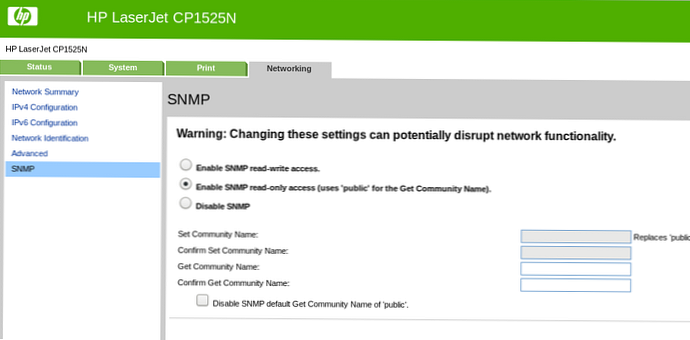
Nájdite tlačiareň v konzole, otvorte jej vlastnosti a prejdite na kartu porty. Otvorte nastavenia portu Štandardný port TCP / IP -> Konfigurovať port. Ak sieťová tlačiareň podporuje protokol SNMP, skontrolujte túto možnosť Stav SNMP povolený (Povolené SNMP) je povolené a Názov Spoločenstva nastavené na verejnosť.
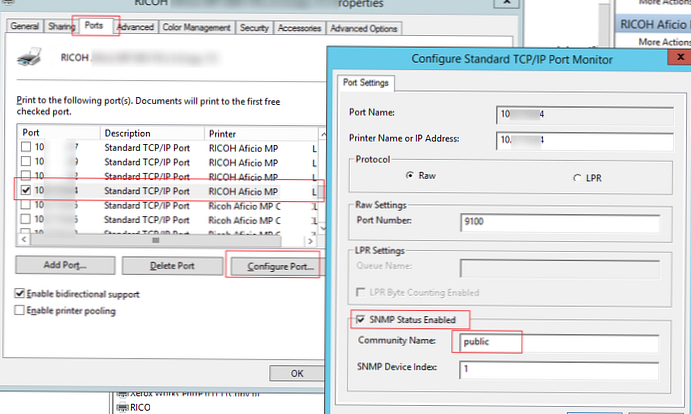
Ak vaša tlačiareň nepodporuje protokol SNMP, musíte vypnúť tento protokol v nastaveniach tlačového portu tejto tlačiarne. V dôsledku toho systém Windows prestane odosielať pakety SNMP na zisťovanie stavu zariadenia na výzvu.
Overte, či sa stav tlačiarne zmenil na Ready..
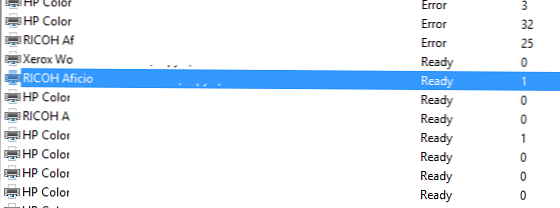
Všetky tlačiarne na tlačovom serveri, ktoré majú zakázané SNMP, nájdete pomocou nasledujúceho rutiny PowerShell (pomocou zabudovaného modulu PrintManagement):
get-printerport | kde $ _. snmpenabled -ne $ True | vyberte meno, protokol, popis, printerhostaddress
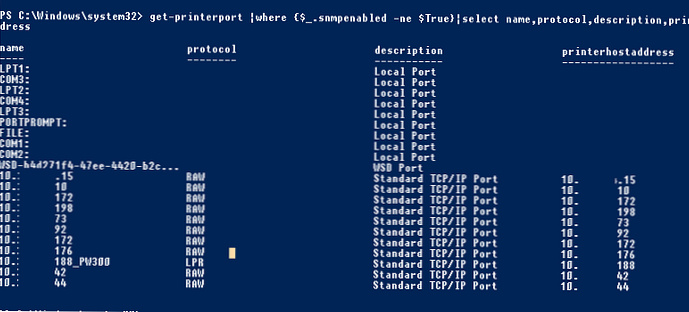
Nasledujúci príkaz PowerShell vám pomôže nájsť sieťové porty tlačiarne, ktoré majú iný názov komunity SNMP ako Public:
get-printerport | kde $ _. SNMPCommunity - no 'Public' - a $ _. snmpenabled -eq $ True | vyberte meno, protokol, popis, printerhostaddress, snmpenabled, SNMPCommunity
Ak kontrola nastavení SNMP nepomohla uviesť tlačiareň do režimu offline, mali by ste skontrolovať nasledujúce možnosti.
- Skontrolujte, či je v nastaveniach tlačového portu zadaná správna adresa IP tlačiarne;
- Skontrolujte, či je tlačový port nastavený na “Štandardný port TCP / IP„, Nie“Port WSD";

- Skontrolujte, či vaše brány firewall neblokujú prenos SNMP (porty 161 / UDP a 162 / UDP);
- Úplne vyberte a znova vytvorte tlačiareň a tlačový port. Znovu nainštalujte ovládač tlačiarne;
- Reštartujte službu zaraďovanie;
- Vytvorením vetvy registra môžete úplne zakázať výzvu SNMP pre všetky tlačiarne
HKEY_LOCAL_MACHINE \ SYSTEM \ CurrentControlSet \ Control \ Printnový kľúč DWORD s názvom Odkaz SNMP a hodnota 1.












